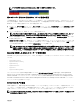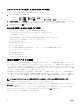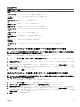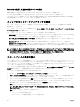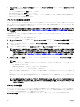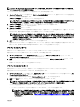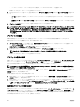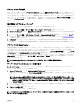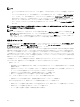Users Guide
• ソースファイルがネットワーク共有上にある場合は、ローカルまたは SD カードを選択します。
詳細については『オンラインヘルプ』を参照してください。
3. 表示されたオプションに基づいて、宛先の場所として ローカル、拡張ストレージ、または ネットワーク共有 を選択しま
す。
•
ローカル を選択する場合は、ローカルディレクトリにプロファイルを保存できるダイアログボックスが表示されま
す。
• 拡張ストレージ または ネットワーク共有 を選択する場合は、プロファイルの保存 ダイアログボックスが表示されま
す。
4. プロファイルの保存 をクリックして、選択した場所にプロファイルを保存します。
メモ: CMC ウェブインタフェースは、通常のサーバー設定プロファイル(サーバーのスナップショット)をキャプチャ
します。これは、ターゲットシステムでのレプリケーションに使用できます。ただし、
RAID や ID 属性など一部の設定
は、新しいサーバーに伝播されません。RAID 構成と ID 属性用の代替のエクスポートのモードの詳細については、
DellTechCenter.com から
サーバーのサーバー設定プロファイルでのクローン作成
というホワイトペーパーを参照し
てください。
プロファイルの編集
CMC 不揮発性メディア(SD カード)に保存されたサーバープロファイルの名前と説明を編集することができます。
保存されたプロファイルを編集するには、次の手順を実行します。
1. サーバープロファイル ページに移動します。保存されたプロファイル セクションで必要なプロファイルを選択してか
ら、プロファイルの編集 をクリックします。
BIOS プロファイルの編集 — <プロファイル名> セクションが表示されます。
2. 必要に応じてサーバープロファイルの名前と説明を編集し、プロファイルの編集 をクリックします。
メモ: SD カードに保存されたプロファイルに限り、プロファイルの説明を編集することができます。
詳細については『オンラインヘルプ』を参照してください。
プロファイル設定の表示
選択したサーバーのプロファイル設定を表示するには、サーバープロファイル ページに移動します。サーバープロファイル
セクションで、必要なサーバーの サーバープロファイル 列で 表示 をクリックします。設定の表示 ページが表示されます。
表示された設定の詳細については、『Online Help』(オンラインヘルプ)を参照してください。
メモ: CMC サーバー設定複製機能は、Collect System Inventory on Restart(CSIOR))オプションが有効の場合に限り、
特定のサーバーの設定を取得して表示します。
CSIOR を有効にするには、サーバーを再起動した後、F2 セットアップから、iDRAC 設定 → Lifecycle Controller を選択して
CSIOR を有効にし、変更を保存します。
CSIOR を有効にするには、次の手順を実行します。
1.
第 12 世代サーバー — サーバーを再起動した後、F2 セットアップから、iDRAC 設定 → Lifecycle Controller を選択して
CSIOR を有効にし、変更を保存します。
2. 第 13 世代サーバー — サーバーを再起動した後、プロンプトが表示されたら、F10 キーを押して、Lifecycle Controller に
アクセスします。ハードウェア構成
ハードウェアインベントリと選択して、ハードウェアインベントリ → ページに移動
します。ハードウェアインベントリページで、再起動時のシステムインベントリの収集をクリックします。
保存済みプロファイル設定の表示
保存されているサーバープロファイルのプロファイル設定を表示するには、サーバープロファイル ページに移動します。サ
ーバープロファイル
セクションで、必要なサーバーの プロファイルの表示 列で 表示 をクリックします。設定の表示 ページ
が表示されます。表示された設定に関する詳細については、『CMC for Dell PowerEdge FX2/FX2s Online Help』(CMC for Dell
PowerEdge FX2/FX2s オンラインヘルプ)を参照してください。
88